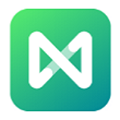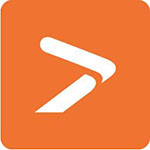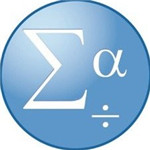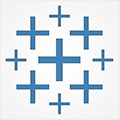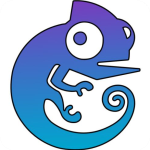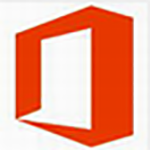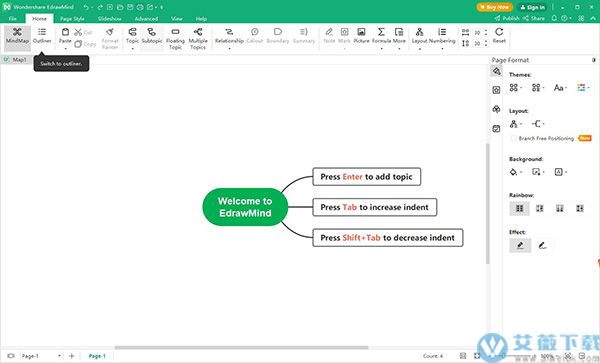
安装教程
1、从本站下载数据包并解压,运行安装程序edrawmind_setup_full5370.exe,选择语言,设置安装目录然后点击安装。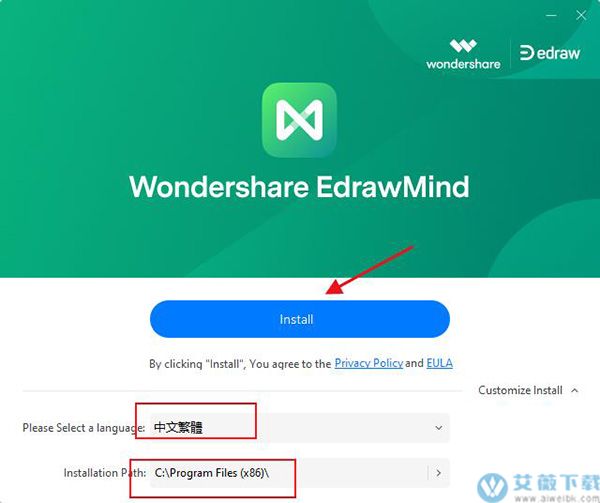
2、软件正在安装,请耐心等待
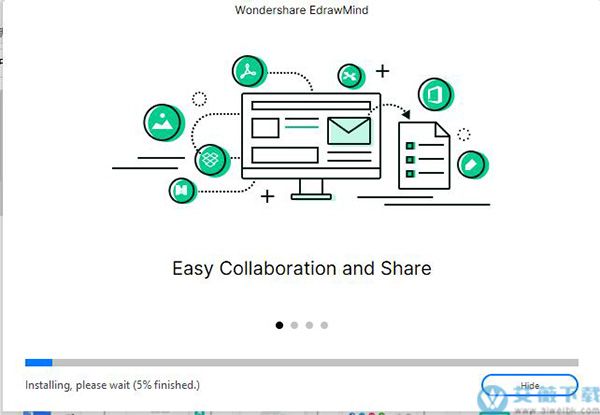
3、安装完成。
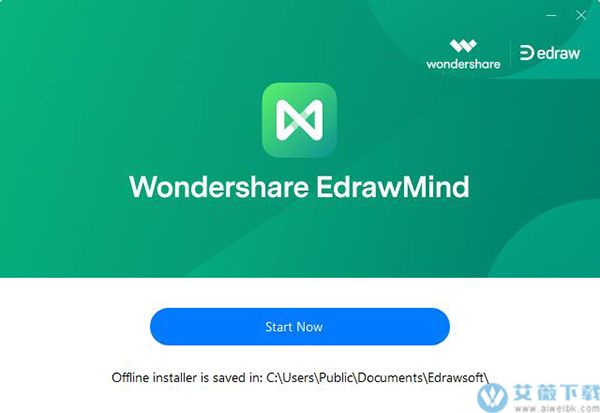
软件功能
1、时尚和功能的用户界面使初学者和专业用户能够在三个简单的步骤中创建一个详细的思维导图。
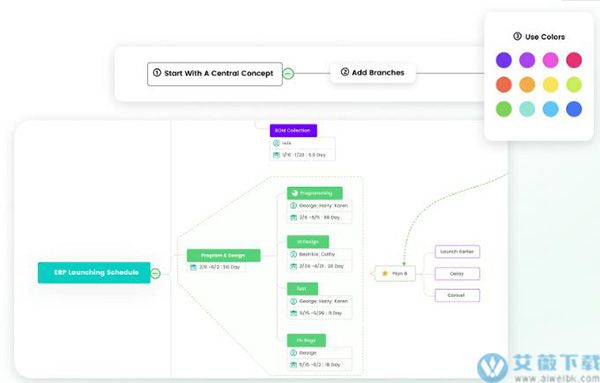
2、现成的模板
使用我们专业设计的模板,获得灵感并快速创建思维导图。
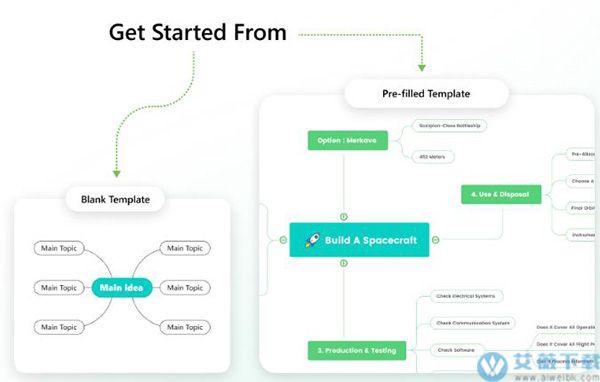
3、一键导入文件
已经有了组织良好的文件?导入这些文件并获得新的思维导图。
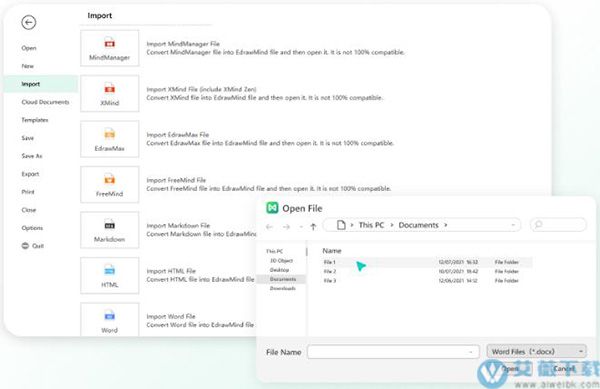
4、无限的画布
把你的想法写在一页纸上。在EdrawMind中不用担心空间不够用了。
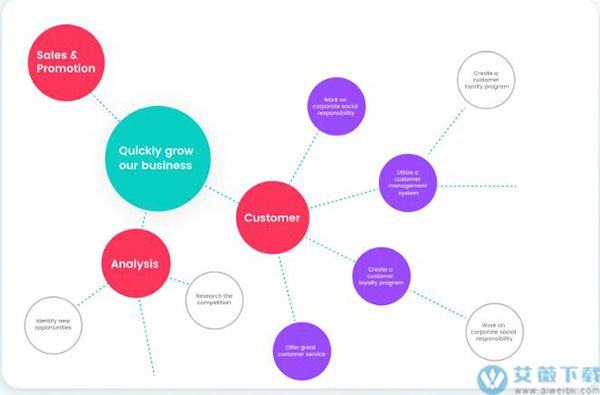
5、无主题的定位
打开 "分支自由定位",您就可以在无限的画布上任意移动您的主要主题。
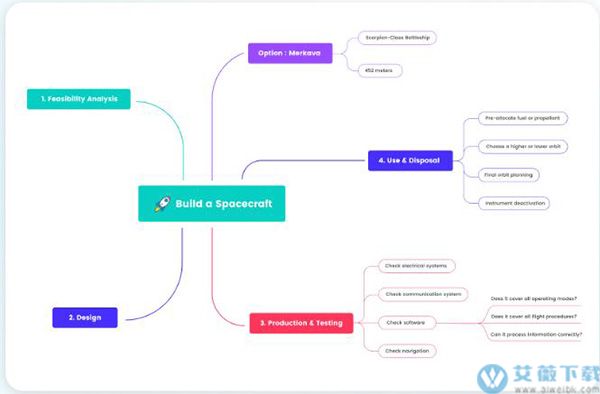
6、自定义主题
使用EdrawMind内置的造型工具,可以准确地定制思维导图和图表,使其成为您想要的样子。
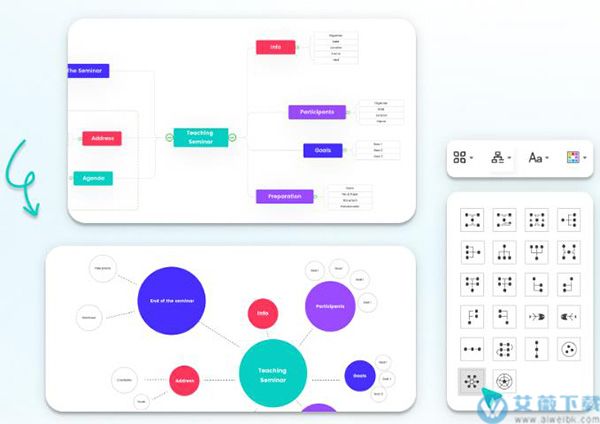
7、多样化的布局
22种专业类型的布局,帮助构建您的想法并简化复杂的问题。
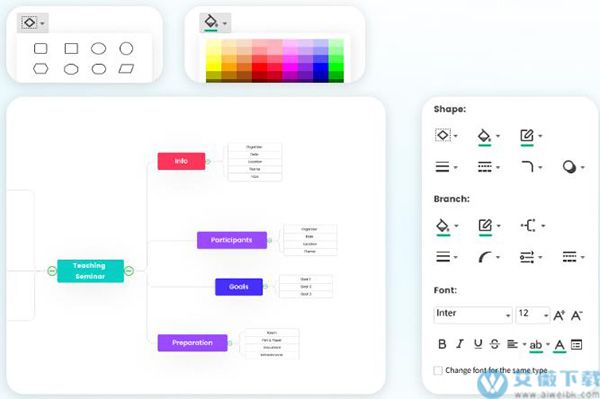
8、脑力激荡
更自由地思考,收集你的成员所贡献的新想法。
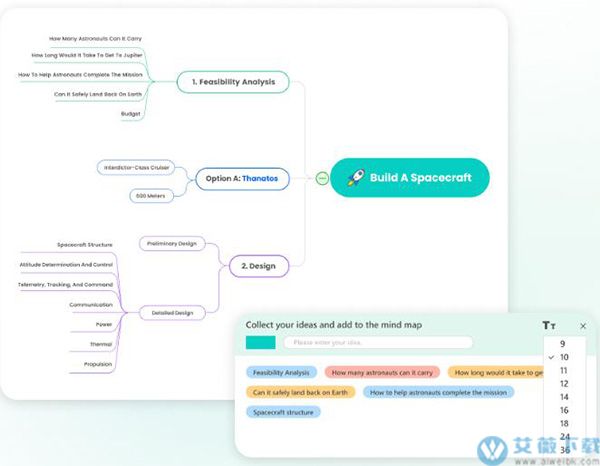
9、大纲
有层次地组织主题,表达你的主要观点。
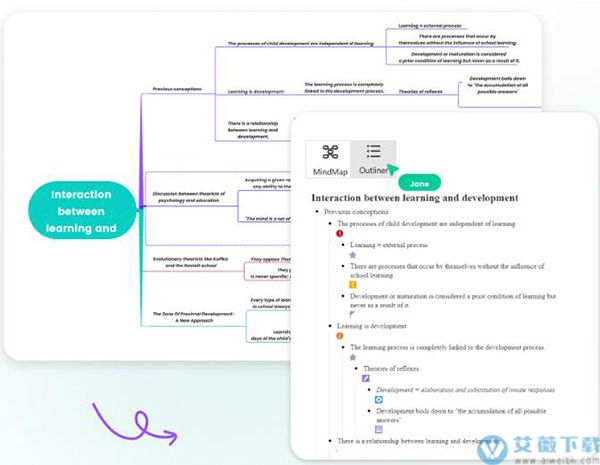
10、演讲
轻松展示你的想法,并在短时间内吸引观众的注意力。
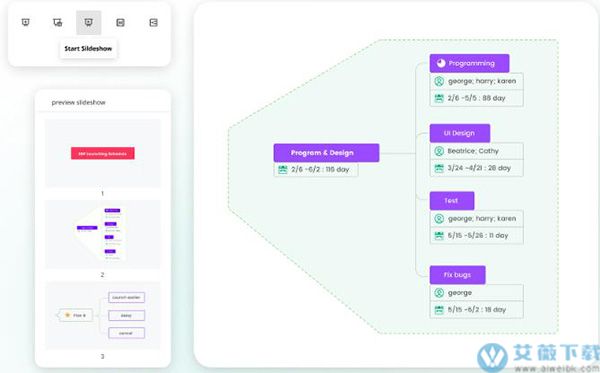
11、甘特图
说明时间表,显示各主题之间的依存关系。
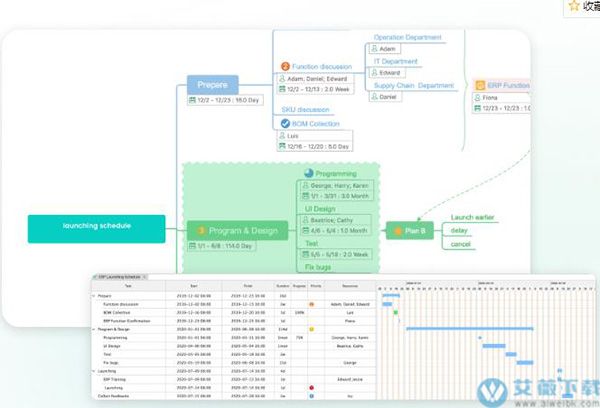
12、轻松分享文件
在社交媒体上分享你的思维导图,嵌入到你的网站,或以Word、HTML和图片的形式下载。
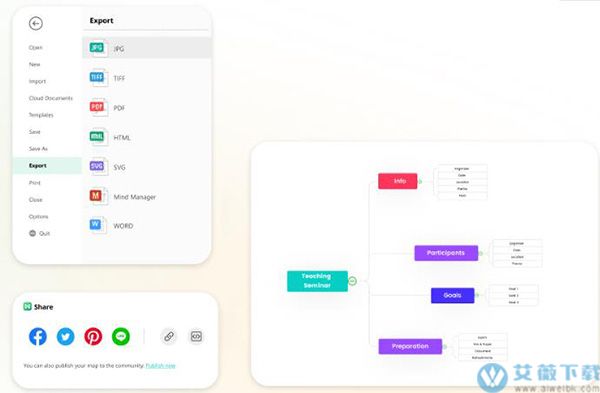
13、云文件同步
将你的思维导图保存到云端/Dropbox,它们将自动同步到你的移动设备。
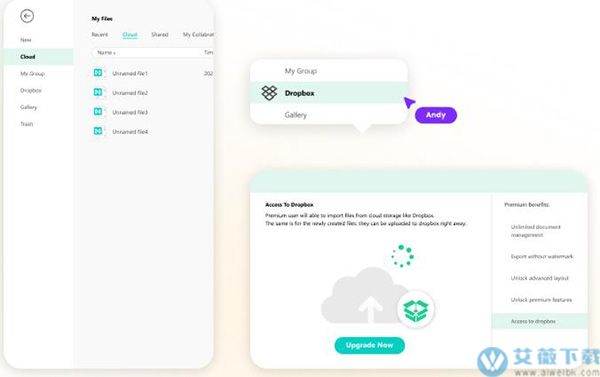
14、实时协作
通过电子邮件邀请人们。你可以决定谁有编辑思维导图的权限,或者只能查看。
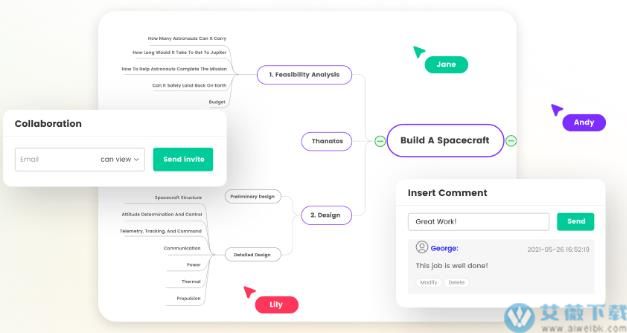
软件特征
1、隐私保证所有传输的信息都由最高级别的SSL Encription保障,你的数据安全得到100%的保证。
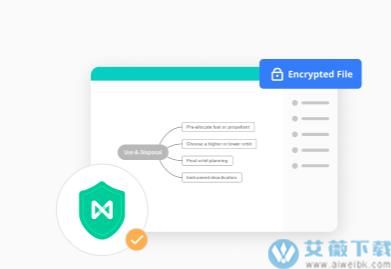
2、跨平台的兼容性
在所有可用的操作系统和所有现代网络浏览器上运行。
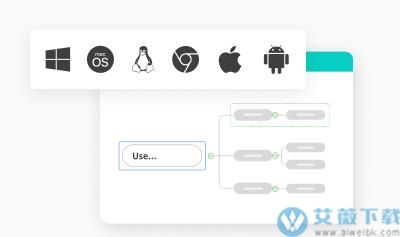
3、实时协作
多个团队成员可以同步进行创作。

4、智能排版
告别手动调整大小,更专注于表达想法。
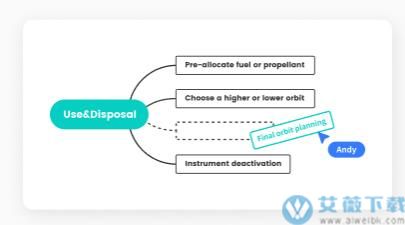
5、可定制的主题
从我们的图库中选择一个适合你的想法的主题开始。
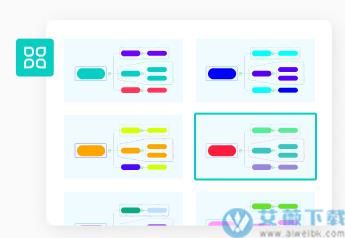
6、丰富的结构
22种不同的结构来丰富你的思维导图。
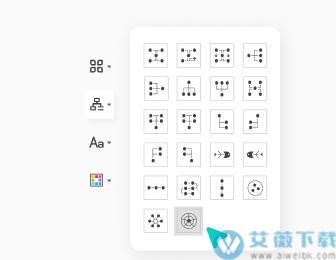
7、一键生成
只需一次点击,就可以将您结构良好的Word、HTML或Markdown文档转化为富有创意和吸引力的思维导图。

8、导出
轻松地将您的思维导图导出为PDF、Word、Excel、PowerPoint和图片。
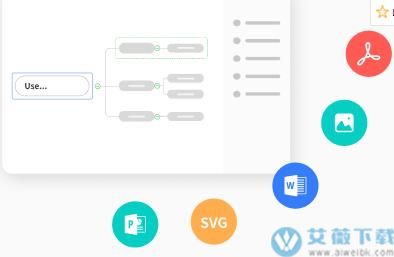
9、整合Dropbox
可以从您的Dropbox账户导入/导出思维导图。
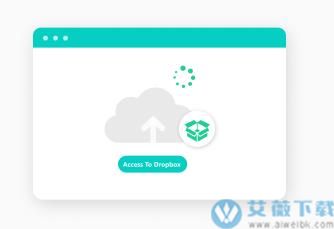
10、分享
轻松分享你的思维导图到社交媒体或简单地发送链接给你的同事。
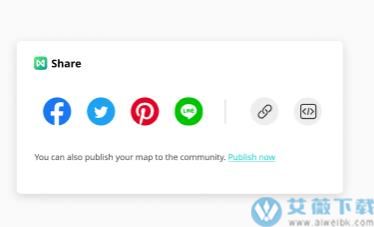
11、密码保护
用密码保护你的思维导图,让它们无法被阅读和使用,除非得到你的许可。
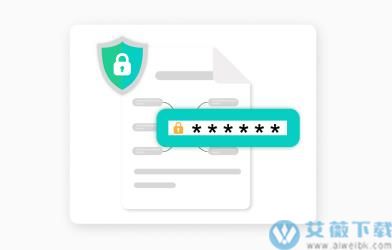
12、公式编辑
在你的思维导图中用内置的符号创建和展示数学方程式。
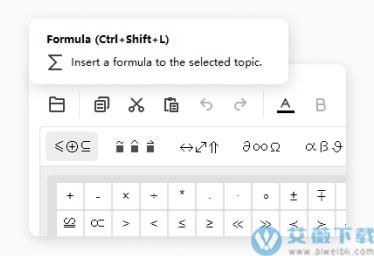
13、剪贴画
700多幅现成的剪贴画使你的思维导图更具创意和美感。
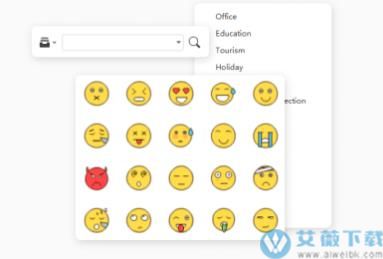
14、边界
用各种形状来突出你的思维导图的某些部分。
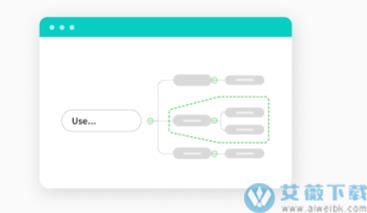
15、摘要
插入一个摘要,将一组有针对性的副主题总结为一个单一的主题。
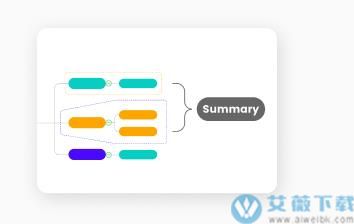
16、超链接和附件
添加超链接和附件,为支持性观点做参考。
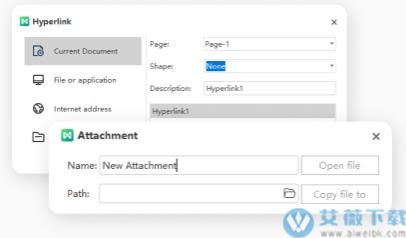
17、注释
记下每一个细节,为你的思维导图中的主题添加更大的文字体。
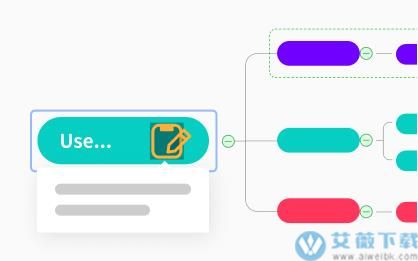
18、呼出
插入一个呼号,以补充有关主题的信息。
如何用EdrawMind制作思维导图
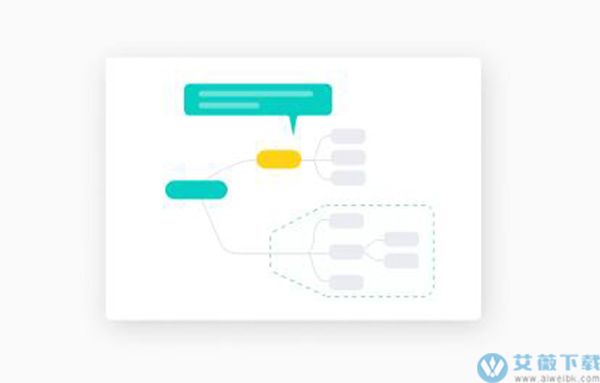
19、从主旨开始
确定您的思维导图的主旨,因为它代表您要展示的内容的核心。在EdrawMind中创建一个新的空白文件,写下您的主旨。你所有的相关想法都将从这个核心延伸出来。
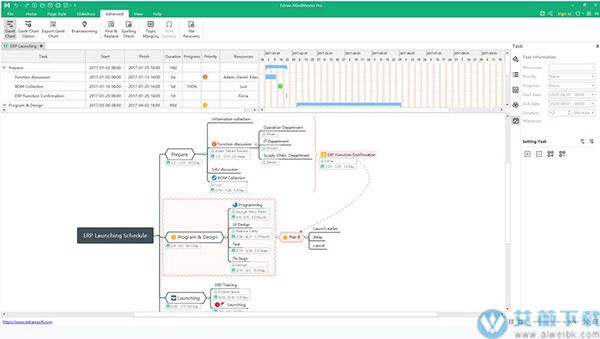
20、添加分支
添加足够的父主题来勾勒出您的思维导图的基本结构。只需点击回车键,在主旨下添加主题。不需要拖动额外的线条。使用热键Insert或Tab在你的思维导图中添加副主题,用更详细的信息来填充它。
21、为你的地图设计风格
只用文字容易让人厌烦?色彩主题、结构、图像和剪贴画将有助于说明你的主旨,避免让读者的眼睛快速疲劳。
常见问题
1、我在word文档中写下我的想法。我怎样才能用EdrawMind建立思维导图?您可以在该软件中导入Word文件来自动创建思维导图。请确保Word中的内容是正确的文本样式。这样该软件才能正确地将标题和段落与不同层次的分支相匹配。进入文件选项卡,点击导入,找到Word选项导入您的文件。
2、如何向他人展示我的思维导图?
点击 "幻灯片 "标签下的 "自动创建 "按钮,在该软件中对您的思维导图生成一个智能幻灯片演示。另外,您也可以选择不把您的思维导图分成小块,而是通过 "穿越主题 "或 "分支 "功能穿越整个地图。
3、我想与我的朋友分享我的思维导图。我应该怎么做?
点击你的用户名旁边的分享图标,生成分享链接,并选择你想分享的社交媒体。
4、我们正在进行头脑风暴会议。我们怎样才能把我们的想法转化为思维导图?
使用头脑风暴模式来收集会议中的每个想法。确定主要议题,从讨论面板上拖动这些想法,并把它们放到画布上,建立你的思维导图。
更新日志
1、现在您可以在一台电脑上同时运行多个EdrawMind的实例。2、增加了一个新的快速条目,用于创建思维导图。
3、现在您可以通过快捷键切换和确认所选的弹出式按钮。Tab和Enter。
4、优化了软件升级体验。
5、优化了大纲编辑和导出的体验。
6、修正了在特殊情况下打开笔记时的一些显示问题。
7、修正了连接外部显示器时的一些适应问题。
8、修正了打印分支时的轮廓和框架的显示问题。
9、修正了其他一些崩溃和已知问题。
系统要求
操作系统Windows。Windows Vista, 7, 8, 10, 11 (32位/64位)
macOS:macOS X 10.10及以上版本
Linux: Debian, Ubuntu, Fedora, CentOS, OpenSUSE, Mint, Knoppix, RedHat, Gentoo等
网络。安卓、iPhone、iPad